Як позбутися від реклами в браузері
Часто реклама на сторінках в інтернеті дратує багатьох користувачів і приносить їм певні незручності. Особливо це стосується настирливої реклами: миготливі картинки, спливаючі вікна з сумнівним змістом тощо. Однак з цим можна боротися, і в цій статті ми дізнаємося, як саме це робити.
зміст
Способи видалення реклами
Якщо Вас турбує реклама на сайтах, то її можна прибрати. Розберемо кілька варіантів, як позбутися від реклами: стандартні можливості веб-оглядача, встановлення додатків і використання сторонньої програми.
Спосіб 1: вбудовані можливості
Плюсом є те, що в браузерах вже передбачена певна блокування, яку просто необхідно активувати. Для прикладу включимо захист в Google Chrome .
- Для початку відкриваємо «Налаштування».
- Внизу сторінки знаходимо кнопку «Додаткові настройки» і натискаємо на неї.
- У графі «Особисті дані» відкриваємо «Налаштування контенту».
- У вікні, прокручуємо список до елемента «Спливаючі вікна». І вказуємо галочкою пункт «Блокувати спливаючі вікна» і клацають «Готово».
- Чи можемо подивитися, яка реклама є на сайті без плагіна Adblock Plus. Для цього відкриємо сайт «get-tune.cc». Бачимо зверху сторінки велика кількість реклами. Тепер приберемо її.
- Для установки розширення в браузері відкриваємо «Меню» і натискаємо «Додатки».
- Справа на веб-сторінці шукаємо пункт «Розширення» і в полі для пошуку доповнень вводимо «Adblock Plus».
- Як видно, першу ж пропозицію завантаження плагіна - це те, що потрібно. Натискаємо «Встановити».
- З'явиться значок плагіна в правому верхньому куті браузера. Це означає, що тепер включена блокування реклами.
- Тепер можемо оновити сторінку сайту «get-tune.cc» щоб перевірити, пішла реклама.
- Сайт з рекламою.
- Сайт без реклами.
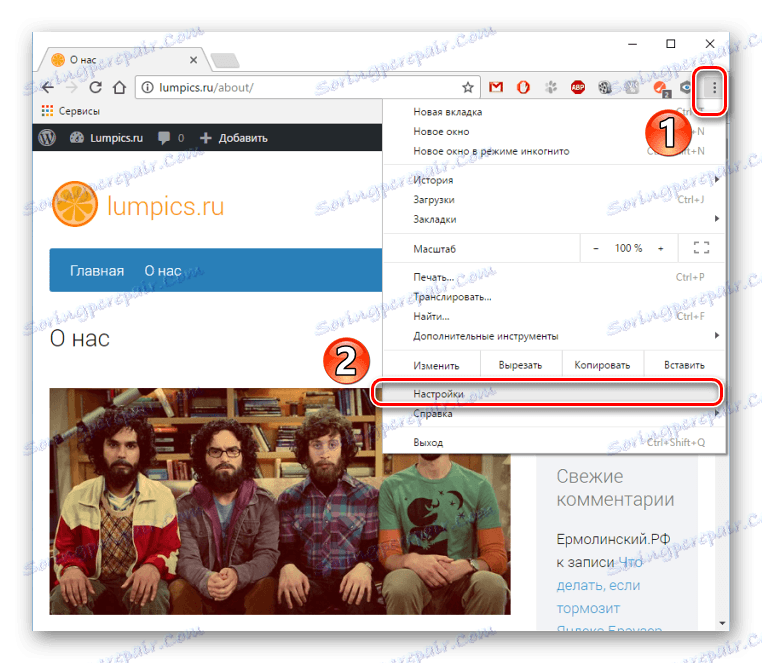
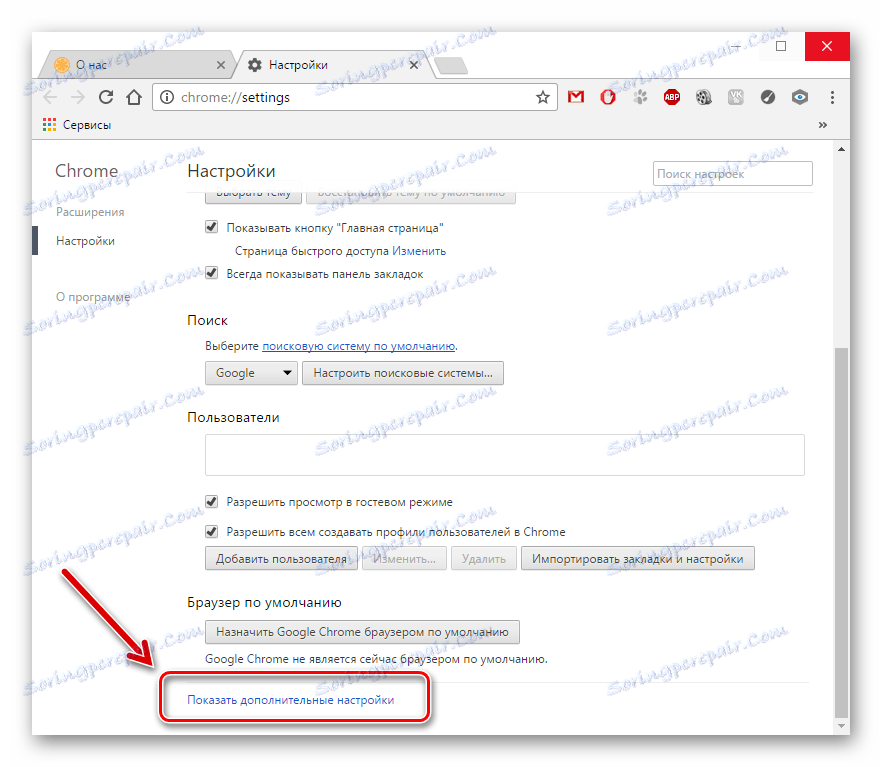
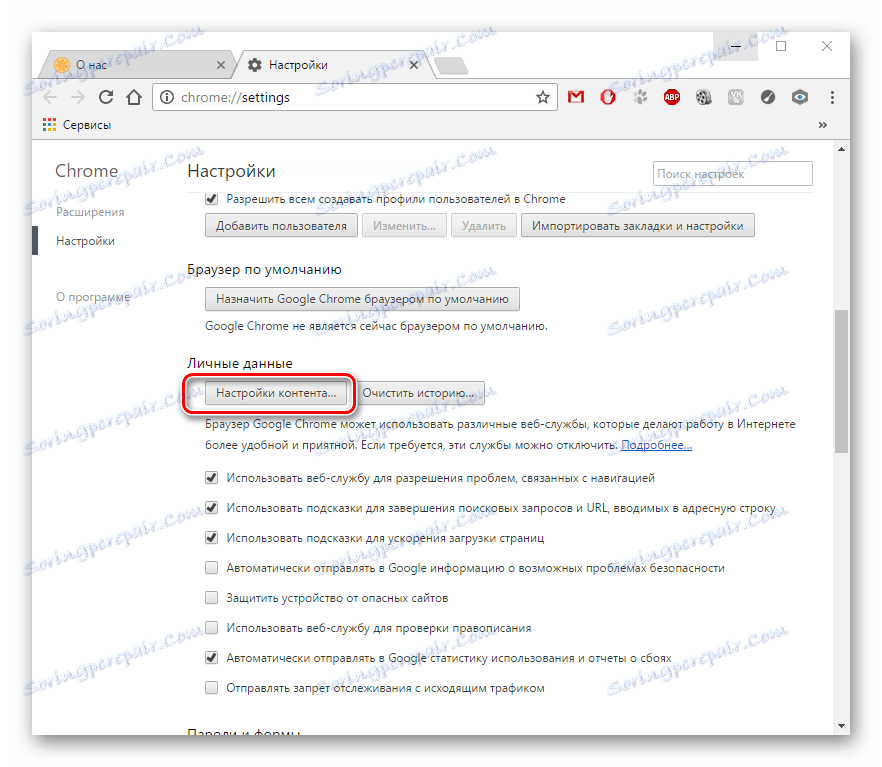
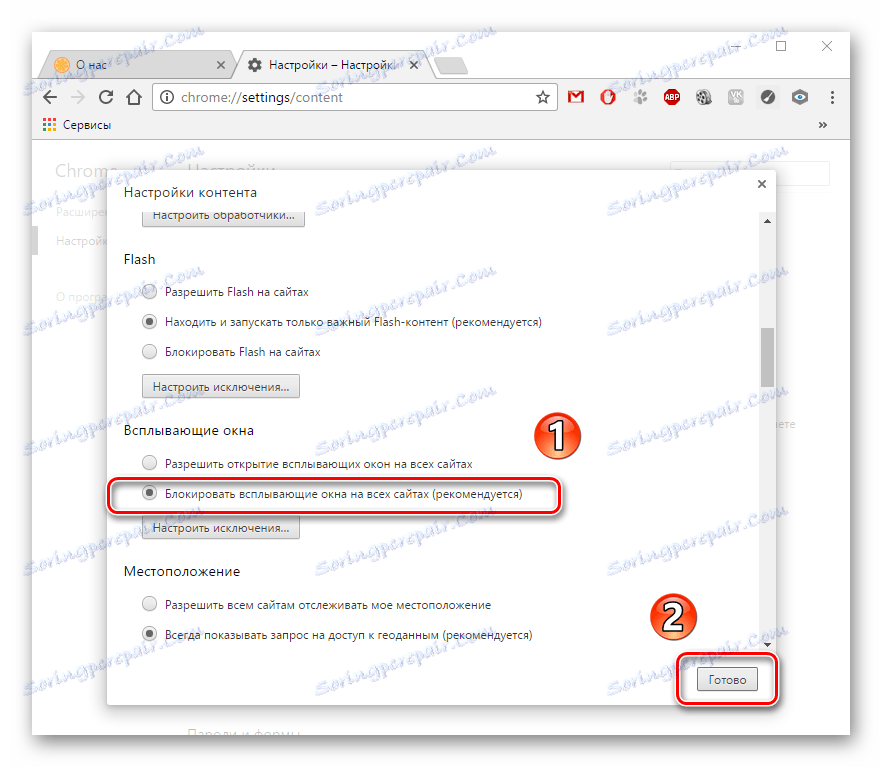
Спосіб 2: плагін Adblock Plus
Спосіб полягає в тому, що після установки Adblock Plus, буде стояти блокування на всі дратівливі рекламні елементи. Подивимося, як це працює на прикладі Mozilla Firefox .
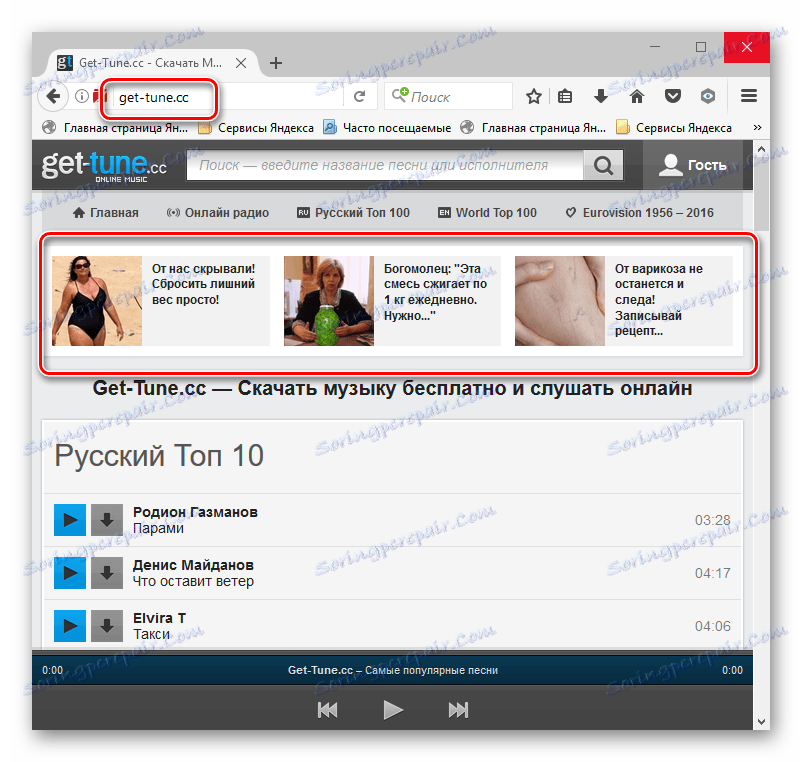
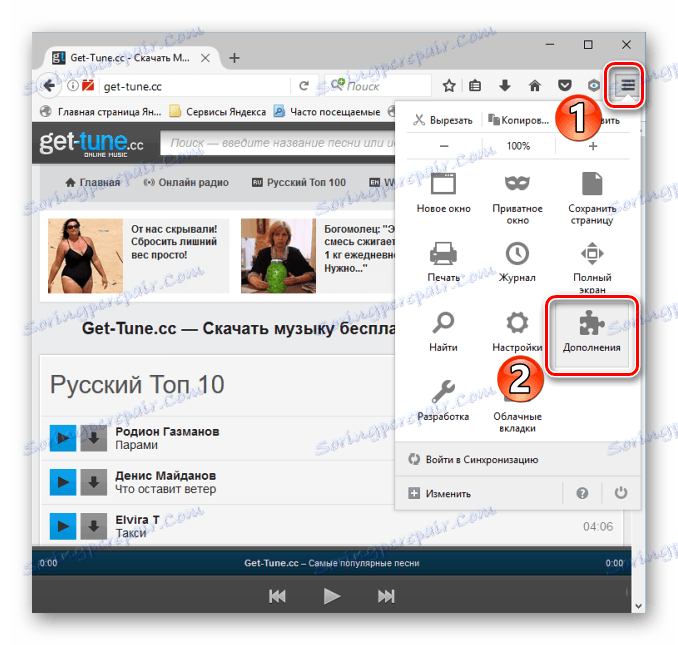
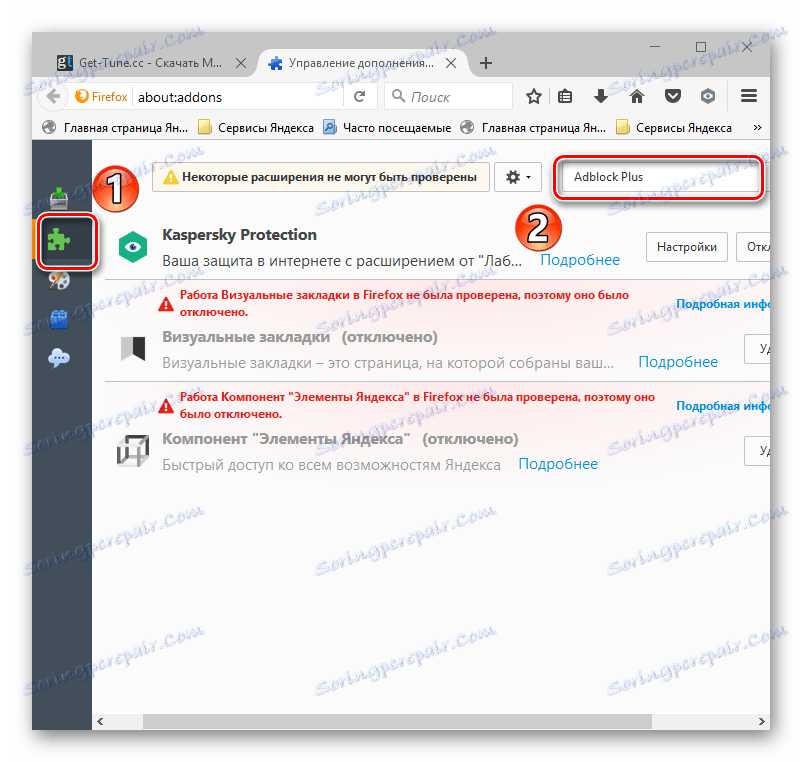
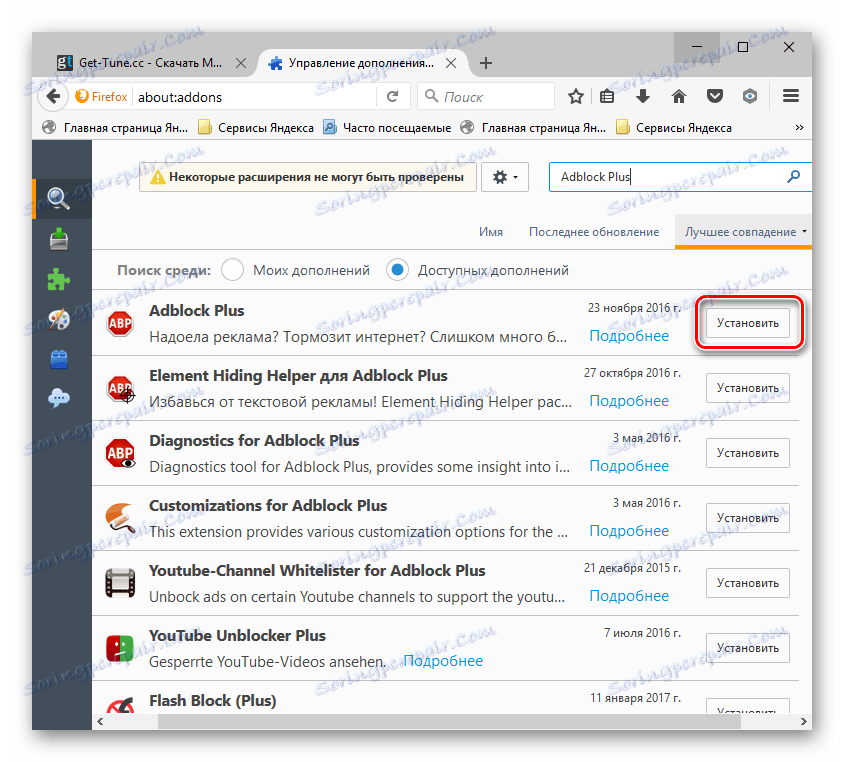
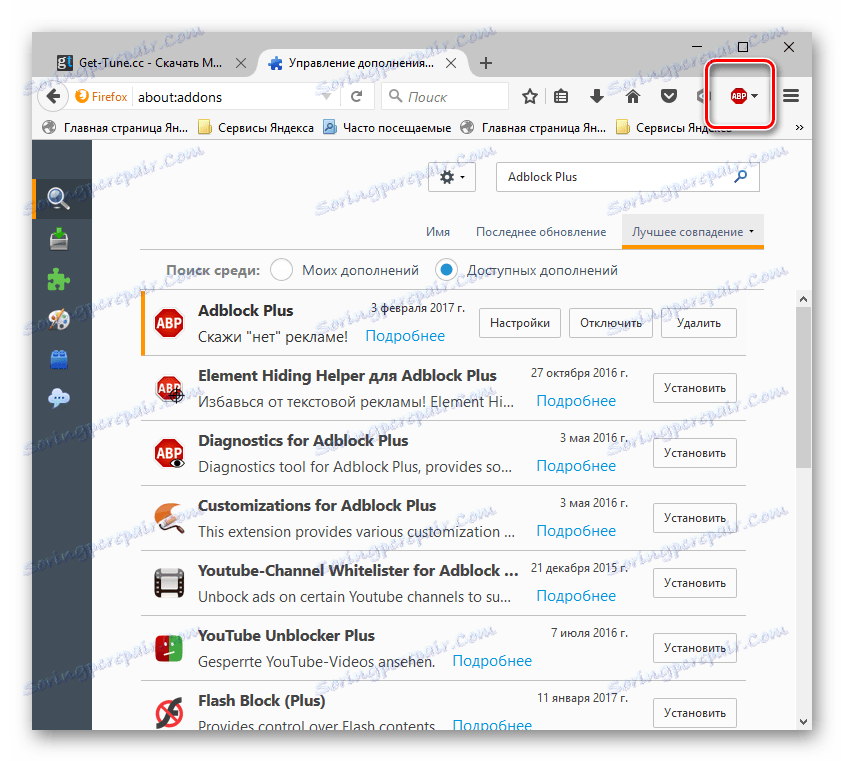

Видно, що реклами немає на сайті.
Спосіб 3: блокувальник Adguard
Adguard працює за іншим принципом, ніж Adblock. Відбувається видалення реклами, а не просто зупинка її відображення.
Також Adguard не завантажує систему і з легкістю встановлюється. На нашому сайті є докладні інструкції щодо того, як встановити та налаштувати цю програму для роботи з найпопулярнішими браузерами:
Установка Adguard в Mozilla Firefox
Установка Adguard в Google Chrome
Установка Adguard в Opera
Установка Adguard в яндекс.браузер
Після установки програми Adguard, вона відразу стане активна в браузерах. Переходимо до її використання.
Чи можемо подивитися, як програма прибрала рекламу, відкривши, наприклад, сайт «get-tune.cc». Порівняємо, що було на сторінці до установки Adguard і що після.
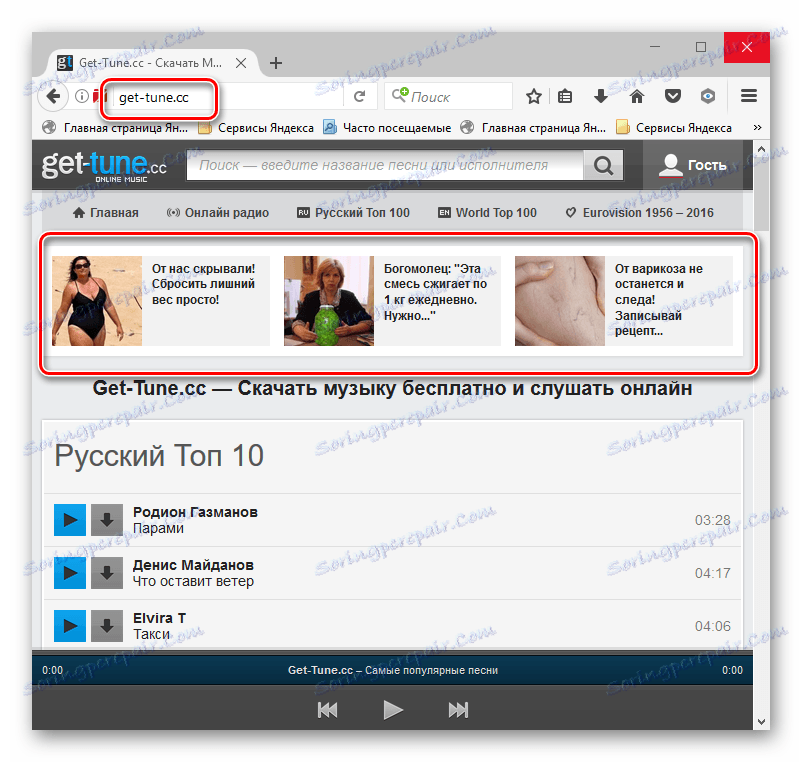
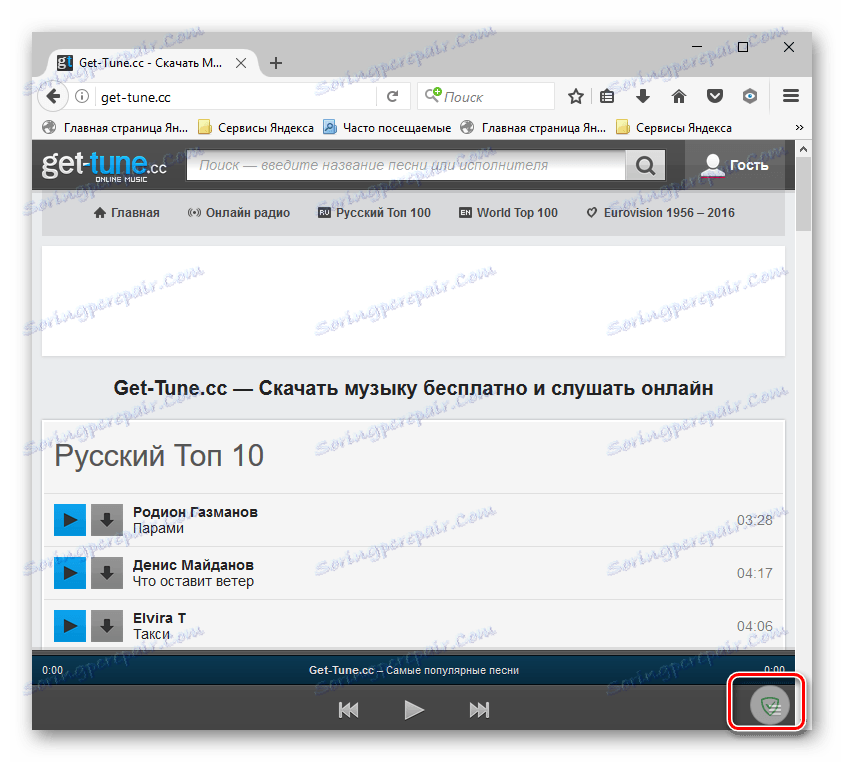
Видно, що блокування спрацювала і на сайті немає ніякої настирливої реклами.
Тепер на кожній сторінці сайту в правому нижньому кутку буде значок Adguard. Якщо необхідно встановити цього блокувальника, то потрібно просто натиснути на значок.
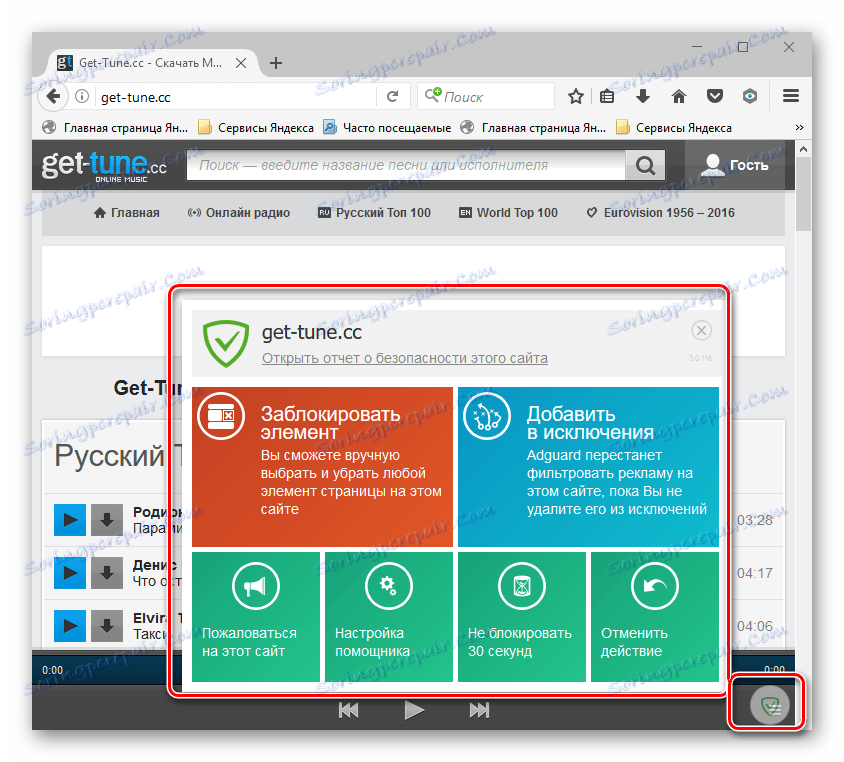
Також зверніть увагу на наші статті:
Підбірка програм для видалення реклами в браузерах
Додаткові інструменти для блокування реклами
Всі розглянуті рішення дозволяють прибрати рекламу в браузері, щоб Ваш веб-серфінг був безпечним.